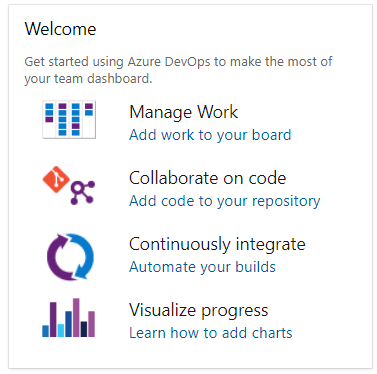Каталог мини-приложений Out Of Box
Azure DevOps Services | Azure DevOps Server 2022 — Azure DevOps Server 2019
Мини-приложения отображают сведения и диаграммы на панелях мониторинга. Многие мини-приложения настраиваются или относятся к команде или учетной записи пользователя, вошедшего в систему. Многие доступные в системе данные отображаются из одного или нескольких хранилищ данных или диаграмм. Вы добавляете мини-приложение на панель мониторинга или копируете мини-приложение из одной панели мониторинга в другую. Дополнительные сведения см. в разделе Добавление мини-приложения на панель мониторинга.
Например, можно добавить виджет история сборки из диалогового окна добавления виджета панели мониторинга.
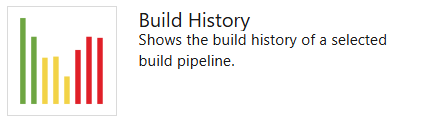
В этой статье представлена краткая ссылка на все мини-приложения вне поля (OOB), которые можно добавить на панель мониторинга. Помимо этих мини-приложений, вы можете найти дополнительные мини-приложения в Marketplace или создать собственные.
Поддерживаемые мини-приложения OOB
Мини-приложения, перечисленные в следующей таблице, предоставляются из коробки. Они организованы в рамках службы, которую они поддерживают:
- Аналитика: мини-приложение получает данные из аналитических данных
- сборка: виджет извлекает данные для сборочного конвейера, выбранного пользователем
- Project: мини-приложение, где можно выбрать проект и команду при настройке мини-приложения.
- выпуск: виджет получает данные для выбранного конвейера выпуска
- команда: виджет распространяется на одну команду
- Teams: виджет относится к одной или нескольким командам.
- пользователь: мини-приложение привязано к учетной записи вошедшего в систему пользователя.
Доски
- назначено мне (пользователь)
- Burndown (аналитика, проект, Teams)
- Бернап (аналитика, проект, Teams)
- диаграмма рабочих элементов
- диаграмма кумулятивного потока (команда)
- время цикла (аналитика) (аналитика, команда)
- время выполнения анализа (аналитика) (аналитика, команда)
- новый рабочий элемент
- результаты запросов
- плитка запроса
- Sprint Burndown (Аналитика, команда)
- Sprint Burndown (устаревшая версия) (команда)
- Емкость спринта (команда)
- Обзор спринта (команда)
- скорость (аналитика, команда)
- рабочие ссылки
Доски
- закреплено за мной (пользователь)
- Burndown (Аналитика, Teams)
- Burnup (Аналитика, Команды)
- Диаграмма рабочих элементов
- Диаграмма кумулятивного потока (команда)
- время цикла (аналитика) (аналитика, команда)
- Время выполнения заказа (аналитика) (аналитика, команда)
- новый рабочий элемент
- Результаты запроса
- плитка запроса
- Sprint Burndown (команда)
- Емкость спринта (команда)
- Обзор спринта (команда)
- Велосити (аналитика) (команда)
- Рабочие ссылки
Репозиторий
- кодовая плитка (репозиторий, ветвь, папка)
- запрос на вытягивание (команда)
трубопроводы
- журнал сборки (сборка)
- статус развертывания (сборка)
- Обзор релизного процесса (выпуск)
- Качество требований (запрос, сборка, релиз)
Планы тестирования
- Диаграмма для тестовых планов
- тенденция результатов теста (сборка, релиз)
- тенденция результатов теста (дополнительно) (аналитика, сборка, выпуск)
сведения и ссылки
Необходимые условия
- Чтобы добавить мини-приложения на панель мониторинга, будьте членом проекта. Если вы не являетесь членом проекта, будет добавлен прямо сейчас.
- Чтобы добавить мини-приложения из Marketplace, вы должны состоять в группе администраторов коллекции проектов .
- Чтобы добавить, изменить или управлять панелью мониторинга, имейте по крайней мере базовый доступ.
- Чтобы добавить мини-приложения на панель мониторинга, будьте членом проекта. Если вы не являетесь членом проекта, будут добавлены сейчас.
- Чтобы добавить виджеты из Marketplace, необходимо быть участником группы Администраторов коллекции проектов.
- Чтобы добавить, изменить или управлять панелью мониторинга, необходимо иметь как минимум доступ уровня Заинтересованное лицо.
Заметка
Данные, отображаемые на диаграмме или мини-приложении, подлежат разрешениям, предоставленным пользователю, вошедшего в систему. Дополнительные сведения см. в разделе Доступ и разрешения.
Мини-приложения Azure Boards
Добавьте мини-приложения отслеживания работы на панели мониторинга, показывающие состояние, ход выполнения или тенденции. Рабочие элементы используются для планирования и отслеживания работы. Дополнительные сведения см. в разделе Добавление и обновление рабочего элемента.
Помимо мини-приложений, перечисленных здесь, можно добавить диаграмму запросов рабочих элементов на панель мониторинга. Дополнительные сведения см. в разделе Отслеживание хода выполнения с помощью диаграмм, построенных на основе запросов состояния и тренда.
Назначено мне

Сожжение

Отображает диаграмму сжигания, которую можно настроить для охвата одной или нескольких команд, типов рабочих элементов и периода времени. С его помощью вы можете создать диаграмму сгорания релиза, диаграмму сгорания спринта или любую диаграмму сгорания, охватывающую команды и спринты.
Дополнительные сведения см. в разделе Настройка виджета тренда падения или роста.
Сгорание

Отображает диаграмму выполнения, которую можно настроить для охвата одной или нескольких команд, типов рабочих элементов и периода времени. С его помощью вы можете создать бёрнап релиза, бёрнап спринта или любой бёрнап, который охватывает команды и спринты.
Дополнительные сведения см. в разделе Настройка мини-приложения на основании сгоревшего времени или сгораемого времени.
Диаграмма для рабочих элементов
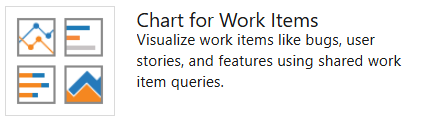
Отображает диаграмму хода выполнения или трендовую диаграмму, основанную на общем запросе рабочего элемента.
В диалоговом окне конфигурации выберите общий запрос и укажите тип диаграммы и значения.
Схема накопительного потока

Отображает совокупный поток элементов невыполненной работы на основе выбранного интервала времени, команды, уровня элементов невыполненной работы и свимлейна. Чтобы просмотреть количество элементов для определенного столбца доски, наведите указатель мыши на каждый цвет диаграммы.
В диалоговом окне конфигурации укажите команду, уровень невыполненной работы и другие параметры, которые вы хотите.
Время цикла

Отображает время цикла рабочих элементов, закрытых в заданном интервале времени для одной команды и уровня невыполненной работы. Время цикла рабочего элемента определяется как время, затраченное на закрытие рабочего элемента после начала работы. Каждый маркер на диаграмме соответствует одному или нескольким рабочим элементам с определенным временем цикла. Чем ниже время цикла, тем быстрее работа продвигается по вашему конвейеру разработки.
Дополнительные сведения см. в диаграммах управления временем выполнения и временем цикла.
Срок выполнения

Отображает время обработки рабочих элементов, закрытых в заданный период, для одной команды и уровня бэклога. Время выполнения рабочего элемента определяется как время закрытия рабочего элемента после его создания. Каждый маркер на диаграмме соответствует одному или нескольким рабочим элементам с определенным временем выполнения. Чем меньше время выполнения, тем быстрее работа передается клиенту.
Дополнительные сведения см. в диаграммах контроля времени выполнения и времени цикла.
Новый рабочий элемент

Позволяет добавлять рабочие элементы на панели мониторинга. Рабочие элементы, добавленные с помощью этого виджета, автоматически назначаются по умолчанию на пути области команды. Путь итерации , назначенный, соответствует последнему назначенному пути итерации , который был присвоен рабочему элементу пользователем, вошедшим в систему.
Чтобы изменить параметры по умолчанию для команды, см. раздел О командах и средствах Agile.
Результаты запроса

Настраиваемая плитка, которая содержит результаты общего запроса. В диалоговом окне конфигурации выберите избранное команды или общую поисковую задачу.
Сведения о создании общего запроса см. в статье Использование редактора запросов для перечисления запросов и управления ими.
Плитка поиска

Настраиваемая плитка для отображения сводки результатов общего запроса. В диалоговом окне конфигурации выберите избранное команды или общий запрос. При необходимости можно указать правила для изменения цвета плитки запроса на основе количества рабочих элементов, возвращаемых запросом.
Сведения о создании общего запроса см. в статье Использование редактора запросов для перечисления запросов и управления ими.
Диаграмма снижения спринта (Аналитика)

диаграмму сгорания команды на панель мониторинга. Это мини-приложение основано на данных аналитики. У вас есть несколько вариантов конфигурации для этого мини-приложения, включая выбор команды, итерации и периода времени.
Teams использовать диаграмму сжигания, чтобы снизить риск и проверить, области на протяжении всего цикла спринта.
Sprint Burndown (устаревшая версия)

диаграмма сгорания спринта команды для текущего спринта на дашборде. На этой диаграмме всегда отображаются данные для текущего спринта.
Команды используют диаграмму выгорания, чтобы снизить риск и следить за увеличением объема на протяжении всего цикла спринта.
Спринт Берндаун
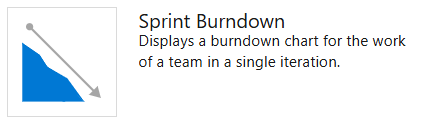
диаграмму бурндаун команды для текущего спринта на дашборд. На этой диаграмме всегда отображаются данные для текущего спринта.
Teams использовать диаграмму сжигания, чтобы снизить риск и проверить, области на протяжении всего цикла спринта.
Вместимость спринта

столбчатая диаграмма вместимости команды для текущего спринта. Чтобы спланировать и отслеживать ресурсы спринта, команда устанавливает ёмкость и обновляет оставшийся объём работы на протяжении спринта.
См. раздел Настройка емкости.
Обзор Спринта
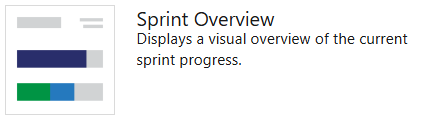
Настраиваемый обзор хода выполнения спринта. Можно выбрать количество точек истории или количество рабочих элементов. При выборе флажка Показывать нерабочие дни указывает считать все оставшиеся дни в спринте, включая дни, которые команда выбрала как выходные.
Teams запланировать свои спринты путем определения спринтов и назначения элементов невыполненной работыитерации.
Скорость

Виджет "Скорость" отслеживает возможности команды по выполнению работы из спринта в спринт. Вы настраиваете мини-приложение, выбрав команду, тип рабочего элемента, поле агрегирования и количество спринтов. Мини-приложение использует данные аналитики. Вы можете отслеживать скорость для одной команды, а не нескольких команд.
Дополнительные рекомендации см. в разделе Скорость.
Рабочие ссылки

Мини-приложения Azure Repos
Добавьте виджеты отслеживания кода для отслеживания изменений, внесенных в репозиторий, или для быстрого доступа к Git pull requests вашей команды.
Плитка кода

Запрос на вытягивание

Настраиваемое мини-приложение, отображающее активные PR, запрошенные командой, или назначенные или запрошенные пользователем, вошедшего в систему. Выберите команду и репозиторий Git для пулл-реквестов, которые вас интересуют.
Дополнительные сведения см. в разделе Рецензирование кода с pull-запросами.
Пулл-реквест (несколько репозиториев)

Настраиваемый виджет, который отображает активные PR, запрошенные командой, либо назначенные или запрошенные авторизованным пользователем. Выберите команду и до 10 репозиториев для pull-запросов, интересующих вас.
Дополнительные сведения см. раздел Просмотр кода с пулл-реквестами.
Это мини-приложение в настоящее время находится в закрытой предварительной версии
Мини-приложения Azure Pipelines
Добавьте мини-приложения конвейера сборки и выпуска для отслеживания работоспособности сборок и выпусков.
Журнал сборки
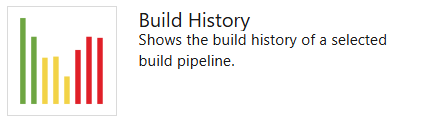
Отображает гистограмму всех сборок, выполняемых для настроенного конвейера сборки. В диалоговом окне конфигурации выберите сборку, которую вы хотите отслеживать. Наведите указатель мыши на столбец, чтобы узнать, сколько времени заняла сборка. Выберите панель, чтобы открыть сводку для конкретной сборки. Цвет полосы указывает: зеленый - завершено, красный - ошибка, желтый - завершено без тестов.
Состояние развертывания

Настраиваемое мини-приложение, которое показывает объединенное представление состояния развертывания и скорость прохождения теста в нескольких средах для недавнего набора сборок. Настройте мини-приложение, указав конвейер сборки, ветвь и связанные конвейеры выпуска. Чтобы просмотреть сводку тестирования в нескольких средах в выпуске, виджет предоставляет матричное представление каждой среды и соответствующий уровень прохождения тестов.
Вы можете выбрать любую ячейку, чтобы просмотреть более подробное представление для выбранной среды.
Обзор конвейера выпуска
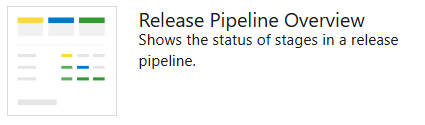
Настраиваемое мини-приложение, которое можно использовать для просмотра и отслеживания состояния конвейера выпуска. В этом мини-приложении отображается выпуск в виде ряда сред с именем выпуска и датой или временем его запуска.
Цвет заголовка и значка в каждой среде указывают на текущее состояние релиза, которое такое же, как используется на странице релизов. Выберите конвейер выпуска в левом столбце, чтобы отфильтровать список только для выпусков этого конвейера.
Качество требований

Настраиваемое мини-приложение, которое можно использовать для непрерывного отслеживания качества из конвейера сборки или выпуска. Мини-приложение показывает сопоставление между требованием и последними результатами теста, выполненными в отношении этого требования. Он предоставляет аналитические сведения о трассировке требований. Например, требования не соответствуют качеству, требованиям, не протестированным и т. д.
Дополнительные сведения см. в разделе Требования для трассировки
Мини-приложения планов тестирования Azure
Добавьте мини-приложения отслеживания тестов на панели мониторинга, чтобы показать состояние, ход выполнения или тенденции усилий по тестированию. Помимо мини-приложений, перечисленных здесь, можно добавить тестовые диаграммы отслеживания на панель мониторинга. Дополнительные сведения см. в разделе Отслеживание состояния теста.
Диаграмма для тестового плана

настраиваемое мини-приложение, позволяющее отслеживать ход разработки тестового дела или состояние выполнения тестов для тестов в плане тестирования. Начните с выбора тестового плана и набора тестов. Затем выберите диаграмму тестового варианта для отслеживания прогресса разработки тестов или результаты теста для отслеживания прогресса выполнения теста. Наконец, выберите тип диаграммы и срезы.
Дополнительные сведения см. в разделе Отслеживание результатов теста.
Тенденция результатов теста

Настраиваемая плитка, отображающая тенденцию результатов теста для выбранного конвейера сборки или выпуска. Мини-приложение помогает визуализировать тенденции тестирования за определенный период времени. Виджет отображает шаблоны о сбоях тестирования, продолжительности теста и других характеристиках.
В диалоговом окне конфигурации выберите сборку или выпуск, результаты теста которой необходимо отслеживать. Существует несколько вариантов диаграмм на выбор, таких как линейная, столбчатая и столбчатая с накоплением, в зависимости от ваших предпочтений. При необходимости сопоставите тенденцию длительности теста на существующей диаграмме, добавив вторичную графику.
Дополнительные сведения о более глубокой настройке см. в статье Test Analytics.
виджет "Тенденция результатов тестирования" (Дополнительно) обеспечивает доступ к данным тестирования почти в реальном времени для различных сборок и версий. Мини-приложение показывает тенденцию результатов теста для выбранных конвейеров. Его можно использовать для отслеживания ежедневного количества тестов, процента успешных тестов и длительности тестирования. Отслеживание качества теста с течением времени и улучшение тестового обеспечения является ключом к поддержанию работоспособного конвейера DevOps. Мини-приложение поддерживает отслеживание расширенных метрик для одного или нескольких конвейеров сборки или конвейеров выпуска. Виджет также позволяет фильтровать результаты теста по итогам, применять метрики сложения и многое другое.
Дополнительные сведения см. в разделе Настройка виджета "Динамика результатов теста" (расширенные функции).
Информационное содержимое и другие ссылки
Чтобы поддерживать добавление, добавьте одно или несколько следующих мини-приложений:
- Настраиваемое содержимое
- Ссылки на функции
- Функции, к которым ваша команда получает доступ часто
Внедренная веб-страница

Настраиваемая плитка для отображения содержимого веб-страницы. Отображается интерактивная страница.
Мини-приложение поддерживает веб-страницы, которые позволяют внедрения iframe.
Markdown

Настраиваемая плитка для отображения любых нужных сведений, рекомендаций или ссылок. Вы также можете настроить мини-приложение для указания файла, хранящегося в репозитории. В диалоговом окне конфигурации добавьте сведения, которыми вы хотите поделиться с командой.
Дополнительные сведения см. в разделе Добавление Markdown на панель мониторинга.
Другие ссылки

Участники группы

Отображает профили участников команды и их псевдонимы при наведении указателя мыши.
Для администраторов команды обеспечивает доступ к быстрому диалогу, чтобы добавить или удалить участников команды.
Заметка
Это мини-приложение является удобным способом добавления участников команды в определенные команды в рамках проектов. Если удалить его, вы по-прежнему можете добавить пользователей в команду на странице администрирования группы.
Сочетания клавиш Visual Studio

Предоставляет ссылки для открытия или скачивания Visual Studio.
Клиент интегрированной среды разработки Visual Studio поставляется с подключаемым модулем Team Explorer, который обеспечивает быстрый доступ к нескольким функциям, некоторые из которых отсутствуют на веб-портале.
Добро пожаловать
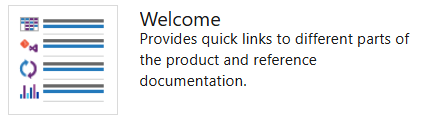
Мини-приложения Marketplace
Вы можете найти больше мини-приложений, которые вас заинтересуют, на Marketplace.
Если владелец вашей организации или администратор коллекции проектов отключает мини-приложение Marketplace, вы увидите следующее изображение:
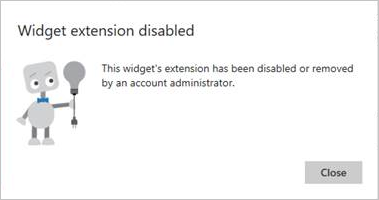
Чтобы восстановить доступ к нему, попросите администратора восстановить или переустановить мини-приложение.
Расширяемость
С помощью службы REST API можно создать виджет панели мониторинга. Дополнительные сведения о REST API для панелей мониторинга и виджетов см. в панели мониторинга (API).
Связанные статьи
- просмотр часто задаваемых вопросы о панелях мониторинга, диаграммах и отчетах Azure DevOps
- Отслеживайте прогресс с помощью диаграмм на основе запросов о статусе и тренде
- Добавление, переименование и удаление панелей мониторинга
- Добавление мини-приложений на панель мониторинга
- добавить Markdown на панель управления